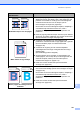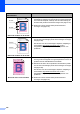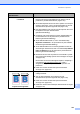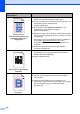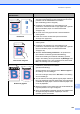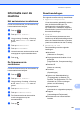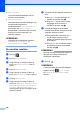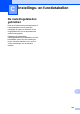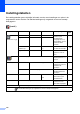Basic User's Guide
Table Of Contents
- Basis gebruikershandleiding MFC-L8650CDW/MFC-L8850CDW/MFC-L9550CDW
- Gebruikershandleidingen en waar kan ik ze vinden?
- Inhoudsopgave
- 1 Algemene informatie
- Gebruik van de documentatie
- Toegang tot “Brother Utilities” (Windows®)
- De Geavanceerde gebruikershandleiding en de Software en Netwerk gebruikershandleiding raadplegen
- Gebruikershandleiding en voor geavanceerde functies openen
- Ondersteuning voor Brother oproepen (Windows®)
- Ondersteuning voor Brother oproepen (Macintosh)
- Overzicht bedieningspaneel
- Instellingen voor snelkoppelingen
- Stel de datum en tijd in
- Voer persoonlijke informatie in (Stations-ID)
- Volume-instellingen
- 2 Papier plaatsen
- Papier en afdrukmedia plaatsen
- Papierinstellingen
- Aanvaardbaar papier en andere afdrukmedia
- 3 Documenten plaatsen
- 4 Een fax verzenden
- 5 Een fax ontvangen
- 6 PC-FAX gebruiken
- 7 Telefoon en externe apparaten
- 8 Nummers kiezen en opslaan
- 9 Kopieën maken
- 10 Gegevens afdrukken vanaf het USB-flashstation of een digitale camera met ondersteuning voor massaopslag
- 11 Afdrukken vanaf een computer
- 12 Hoe scannen naar een computer
- A Routinematig onderhoud
- B Problemen oplossen
- C Instellings- en functietabellen
- D Specificaties
- Index
Problemen oplossen
165
B
Echobeeld
Controleer de omgeving van de machine. Een omgeving met
een lage luchtvochtigheid en lage temperaturen kunnen dit
probleem met de afdrukkwaliteit veroorzaken
(uu Handleiding product veiligheid).
Controleer of de instelling voor het mediatype in de
printerdriver overeenkomt met het type papier dat u gebruikt
(zie Aanvaardbaar papier en andere afdrukmedia
uu pagina 36).
Ga na de of de twee grijze hendels in het achterdeksel
omhoog staan.
Plaats een nieuwe drumeenheid (zie Drumeenheid
vervangen uu pagina 87).
Toner hecht niet goed
Ga na de of de twee grijze hendels in het achterdeksel
omhoog staan.
Controleer of de instelling voor het mediatype in de
printerdriver overeenkomt met het type papier dat u gebruikt
(zie Aanvaardbaar papier en andere afdrukmedia
uu pagina 36).
Selecteer Tonerhechting verbeteren in de printerdriver
(uu Software en Netwerk gebruikershandleiding).
Indien deze instelling onvoldoende verbetering oplevert,
wijzigt u de instelling van de printerdriver bij Mediatype naar
een dikke instelling. Als u een enveloppe drukt, kiest u Env.
Dik in de instelling voor het mediatype.
Gekruld of gegolfd
Selecteer Omkrullen van papier voorkomen in de
printerdriver (uu Software en Netwerk
gebruikershandleiding).
Als het probleem niet is opgelost, kiest u Normaal papier in
de instelling voor het mediatype.
Als u een enveloppe drukt, kiest u Env. Dun in de instelling
voor het mediatype.
Als u de machine niet vaak gebruikt, ligt het papier wellicht te
lang in de papierlade. Draai de stapel papier in de papierlade
om. Blader de stapel papier ook door en draai het papier 180
om in de papierlade.
Bewaar het papier op een plaats waar het niet blootstaat aan
hoge temperaturen en hoge vochtigheid.
Open het achterdeksel (opwaarts gerichte uitvoerlade) zodat
de afgedrukte pagina's worden uitgeworpen naar de
opwaarts gerichte uitvoerlade.
Voorbeelden van slechte
afdrukkwaliteit
Advies
ABCDEFGHIJKLMNOPQRSTUVWXYZ. 0123456789. abcdefghijklmnopqrstuvwxyz.
ABCDEFGHIJKLMNOPQRSTUVWXYZ. 0123456789. abcdefghijklmnopqrstuvwxyz.
ABCDEFGHIJKLMNOPQRSTUVWXYZ. 0123456789. abcdefghijklmnopqrstuvwxyz.
ABCDEFGHIJKLMNOPQRSTUVWXYZ. 0123456789. abcdefghijklmnopqrstuvwxyz.
ABCDEFGHIJKLMNOPQRSTUVWXYZ. 0123456789. abcdefghijklmnopqrstuvwxyz.
ABCDEFGHIJKLMNOPQRSTUVWXYZ. 0123456789. abcdefghijklmnopqrstuvwxyz.
ABCDEFGHIJKLMNOPQRSTUVWXYZ. 0123456789. abcdefghijklmnopqrstuvwxyz.
ABCDEFGHIJKLMNOPQRSTUVWXYZ. 0123456789. abcdefghijklmnopqrstuvwxyz.
ABCDEFGHIJKLMNOPQRSTUVWXYZ. 0123456789. abcdefghijklmnopqrstuvwxyz.
ABCDEFGHIJKLMNOPQRSTUVWXYZ. 0123456789. abcdefghijklmnopqrstuvwxyz.
ABCDEFGHIJKLMNOPQRSTUVWXYZ. 0123456789. abcdefghijklmnopqrstuvwxyz.
ABCDEFGHIJKLMNOPQRSTUVWXYZ. 0123456789. abcdefghijklmnopqrstuvwxyz.